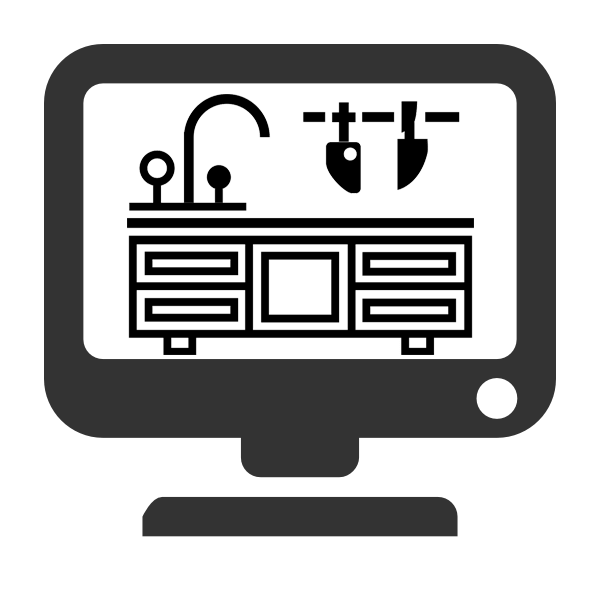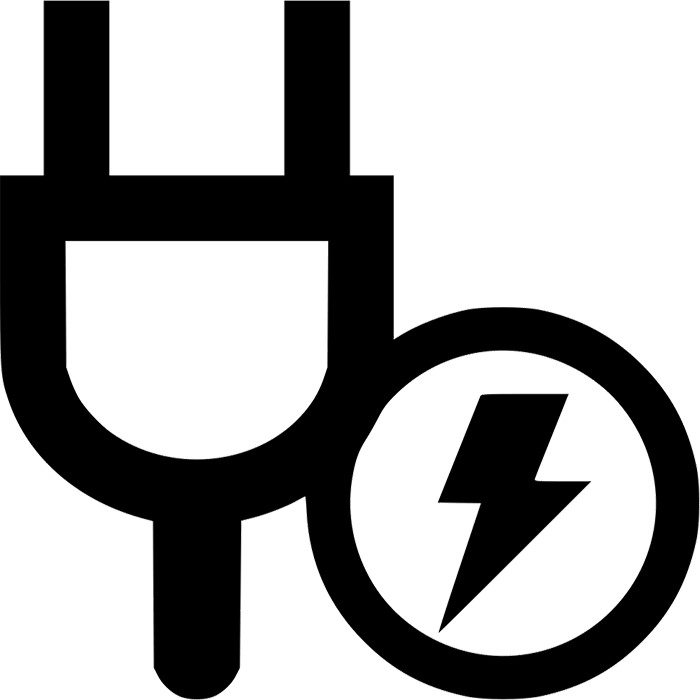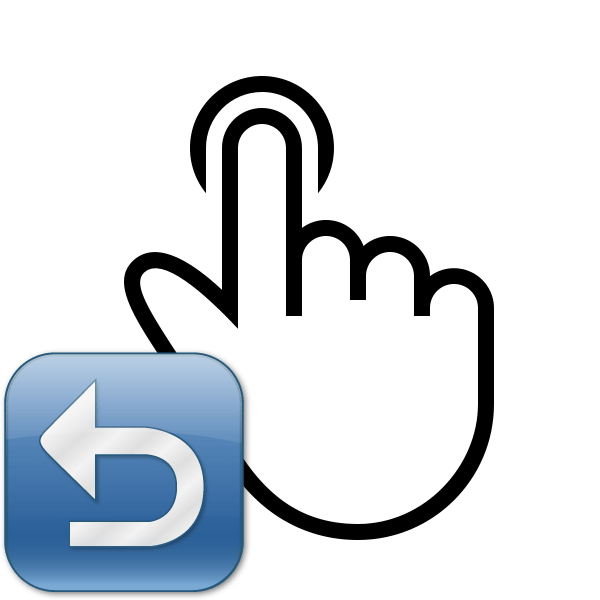Зміст

Трапляються ситуації, коли переносний комп'ютер був викрадений. Звичайно, краще відразу звернутися в поліцію і довірити пошуки свого пристрою їм, проте можна і власними силами дізнатися дещо про місце знаходження свого ноутбука. Кожен користувач зараз є в соціальних мережах і має електронну пошту. Завдяки цим акаунтів і здійснюється пошук переносного ПК. Нижче ми детально розберемо два методи, які допоможуть знайти вкрадену техніку.
Пошук вкраденого ноутбука
Зараз практично всі онлайн-сервіси, сайти, додатки і соціальні мережі в цілях безпеки збирають і зберігають інформацію про користувачів. У разі крадіжки комп'ютера варто звернутися до ресурсів, щоб отримати цікавлять дані. Давайте на прикладах популярних сайтів розглянемо процес пошуку пристрою.
Спосіб 1: Обліковий Запис Google
Електронна пошта від Google є найпопулярнішою в світі і практично кожен користувач має один або кілька ящиків. Якщо під час крадіжки ноутбука у вас був виконаний вхід в профіль, є кілька варіантів відстеження поточних сеансів і місця розташування девайса, якщо ноутбук вкрали. Дізнатися поточну адресу досить просто:
- Перейдіть на офіційну сторінку Google, натисніть на значок свого профілю і клікніть на кнопку «Обліковий Запис Google» .
- У розділі " Безпека та вхід» і виберіть пункт " дії на пристроях і безпеку аккаунта» .
- Клікніть на " переглянути підключені пристрої» , щоб відкрити детальну інформацію про всі з'єднання.
- Виберіть вкрадений ноутбук у списку та натисніть на нього.
- У вікні відобразиться вся історія підключень і виведуться на екран IP-адреси.
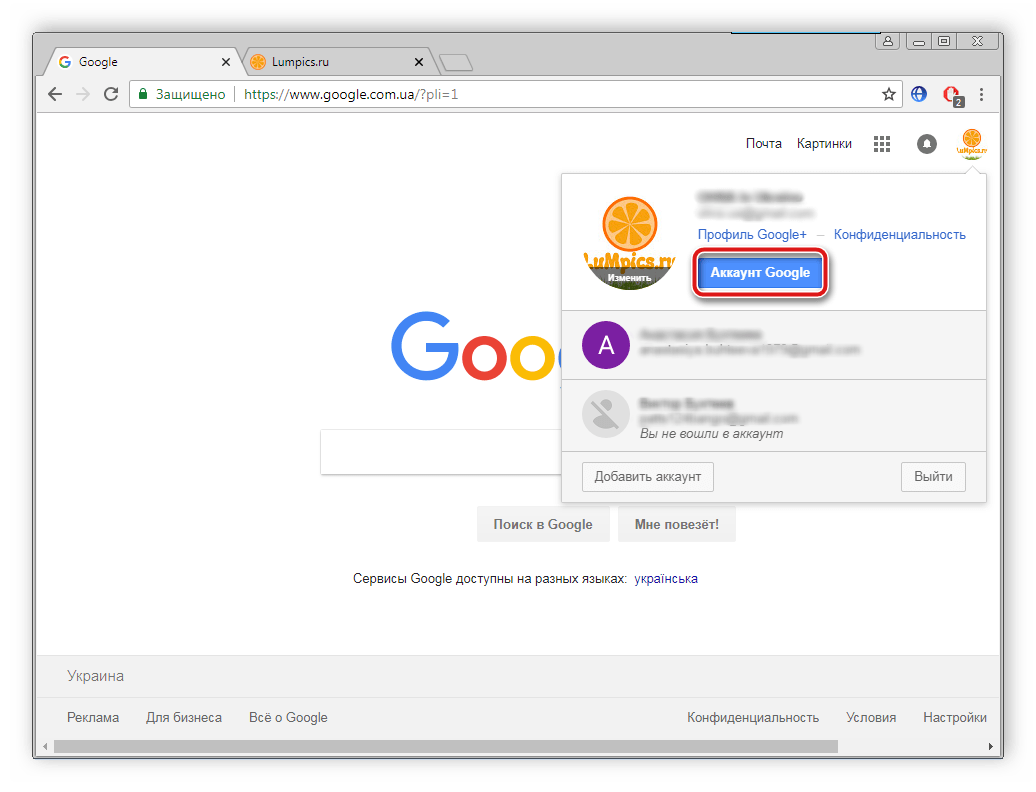
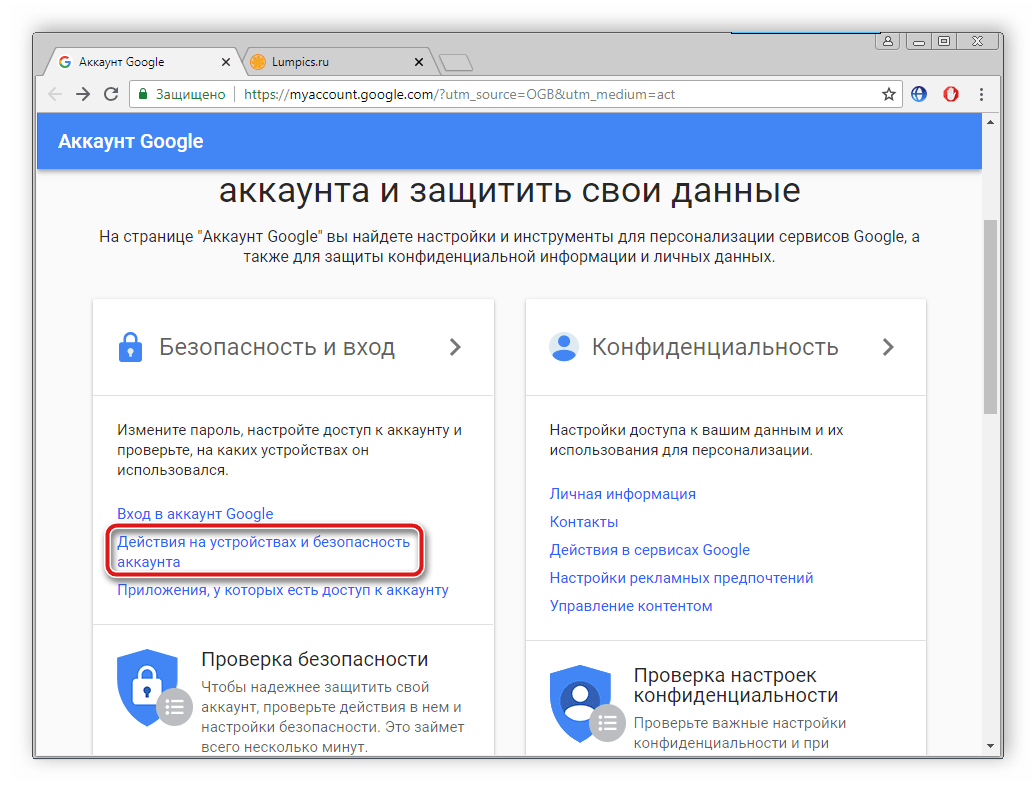
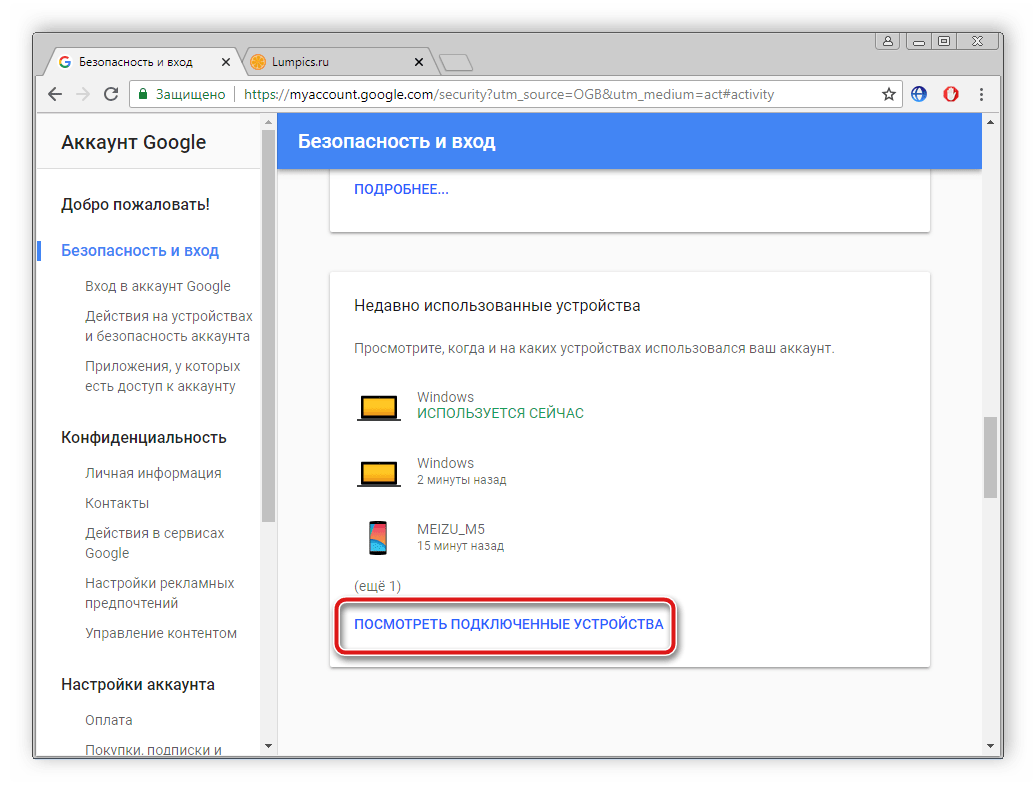
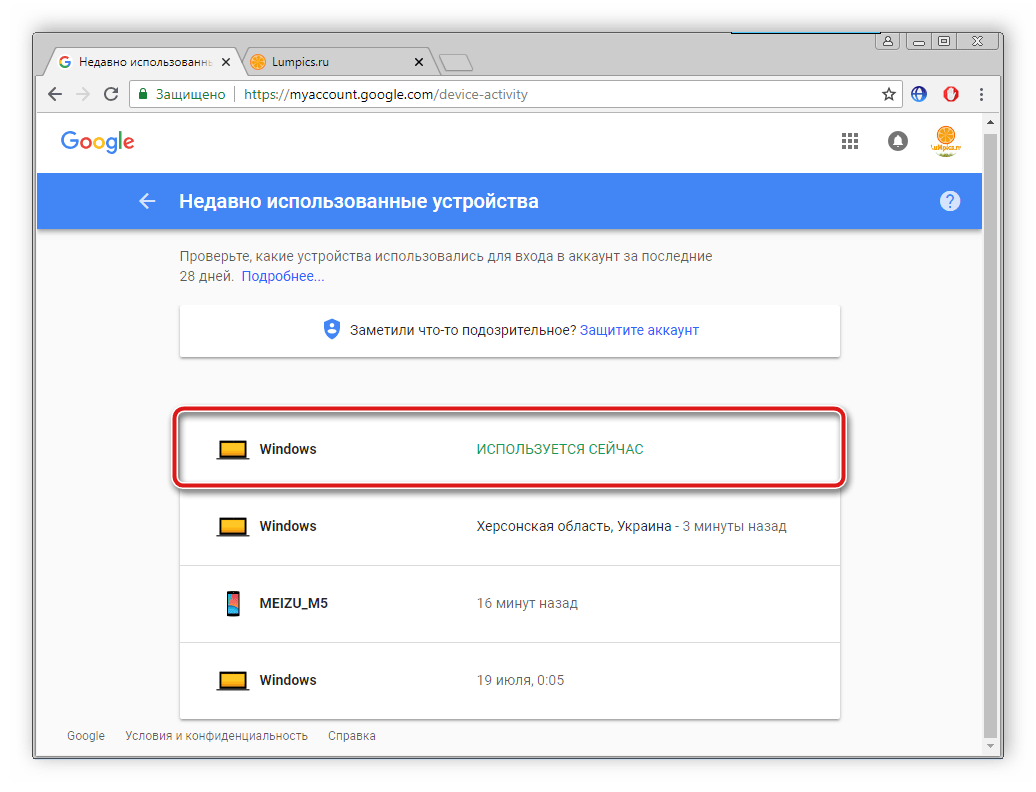
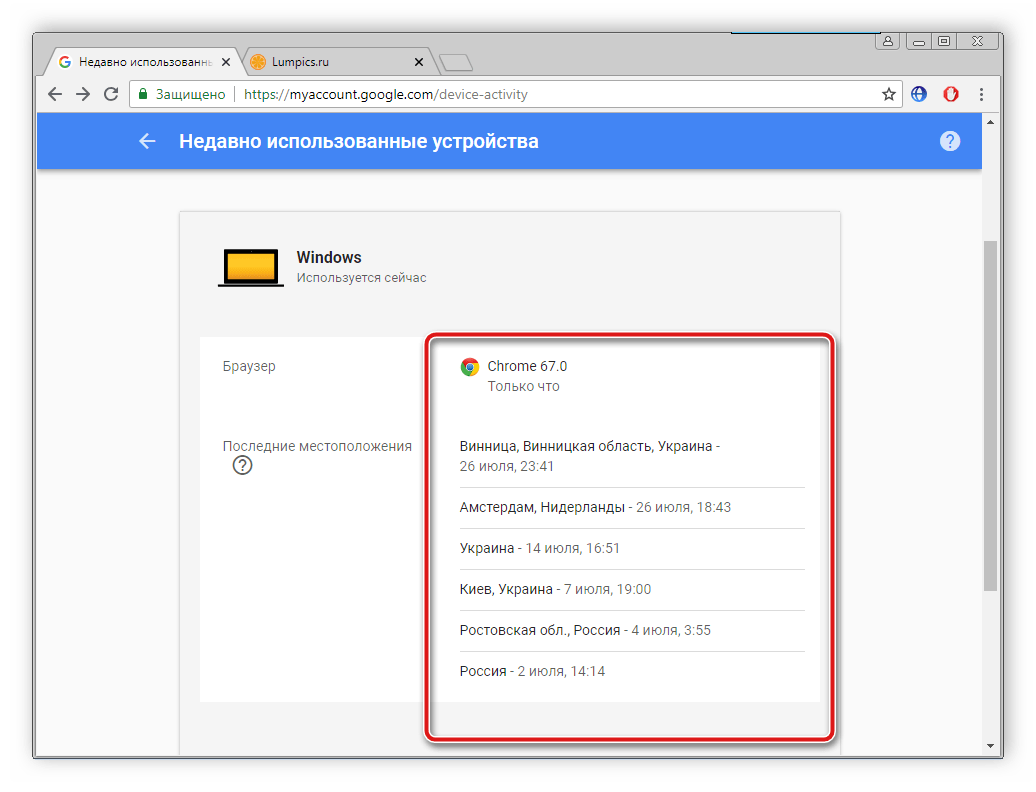
Отримані дані можна надати провайдеру або співробітникам поліції для подальшого пошуку. Потрібно враховувати, що така інформація не дасть стовідсоткового результату знаходження пристрою.
У Google є ще одна вбудована послуга, яка реєструє місцезнаходження пристрою та виводить дані на карту. Він надасть більш точне розташування ноутбука, проте є одна умова – таку функцію потрібно включати вручну. На деяких акаунтах вона активна автоматично, тому варто перевірити, можливо, грабіжник десь підключився до Інтернету і сервіс зберіг його місце. Перевірка місць здійснюється наступним чином:
- Знову перейдіть до налаштувань облікового запису Google, в розділі»Конфіденційність" виберіть пункт " дії в сервісах Google» .
- У вікні клікніть на «перевірити налаштування відстеження дій» .
- Виберіть " Управління Історією» .
- Відкриється карта, а в таблиці будуть вказані всі збережені місця, які вдалося зберегти сервісу. Ви можете знайти останнє активне розташування і відстежити дії грабіжника.
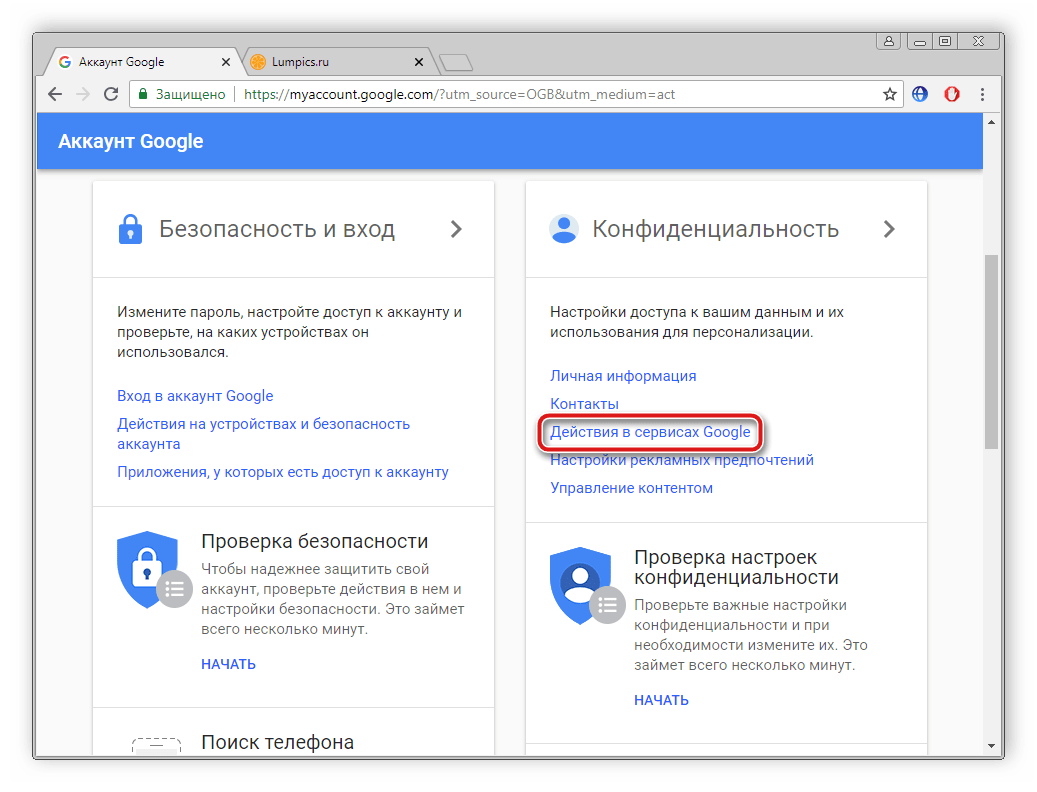
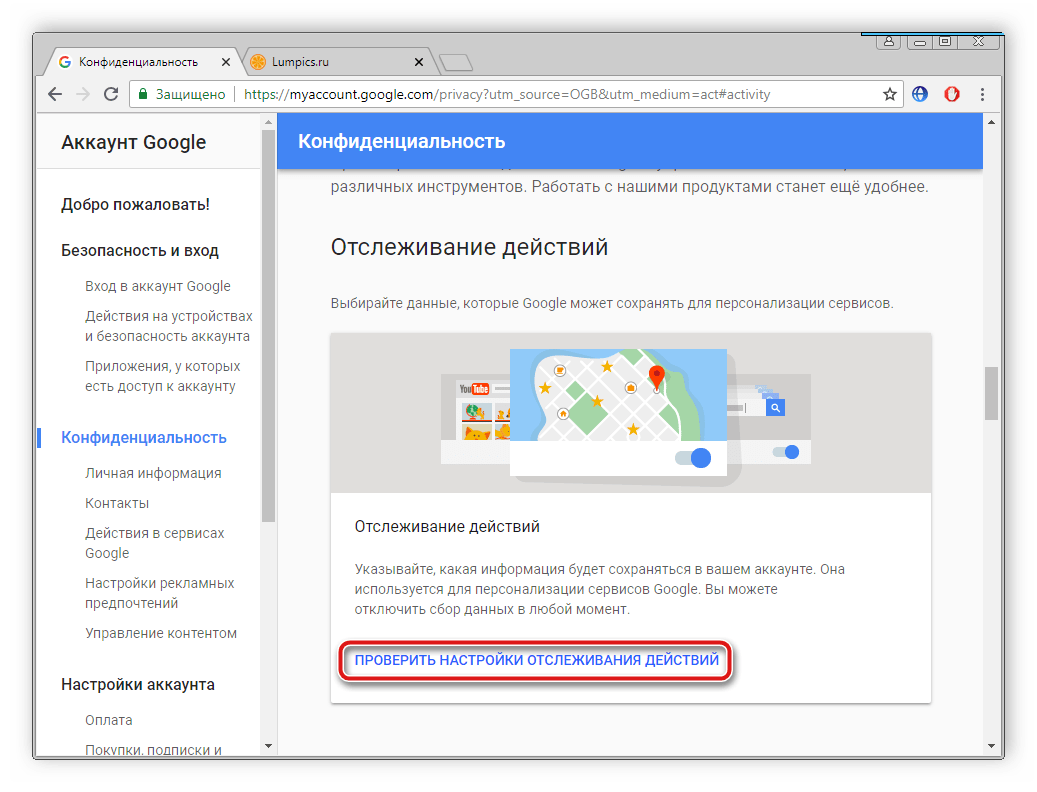
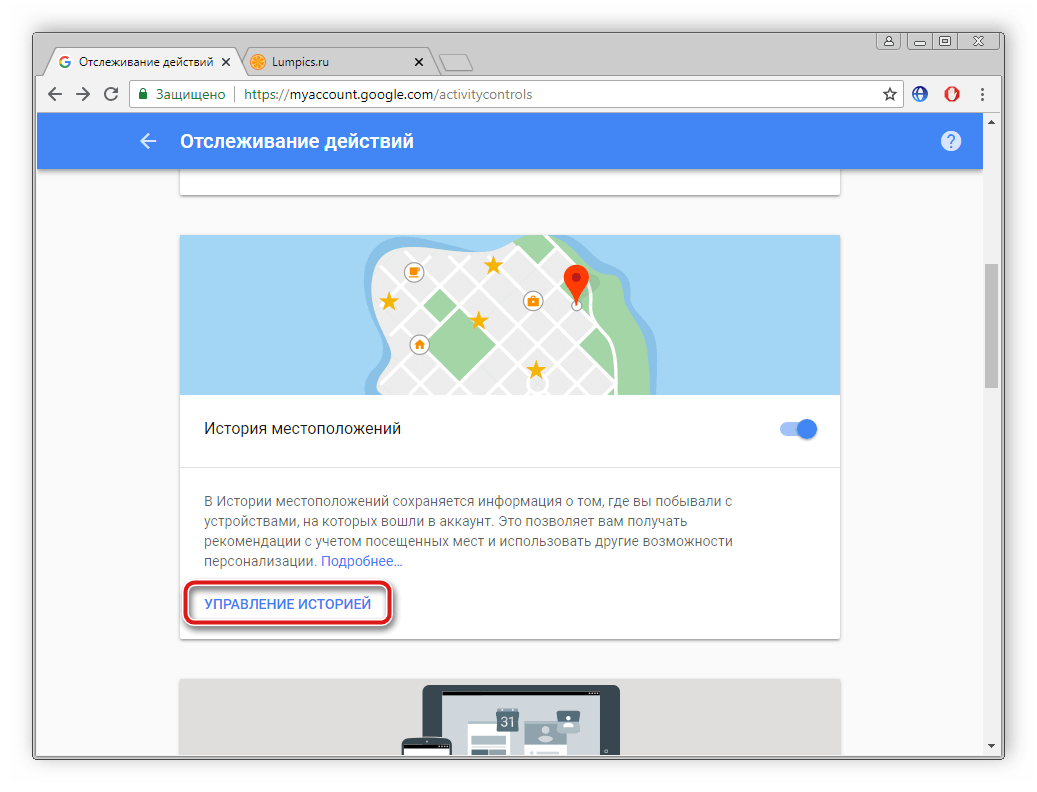
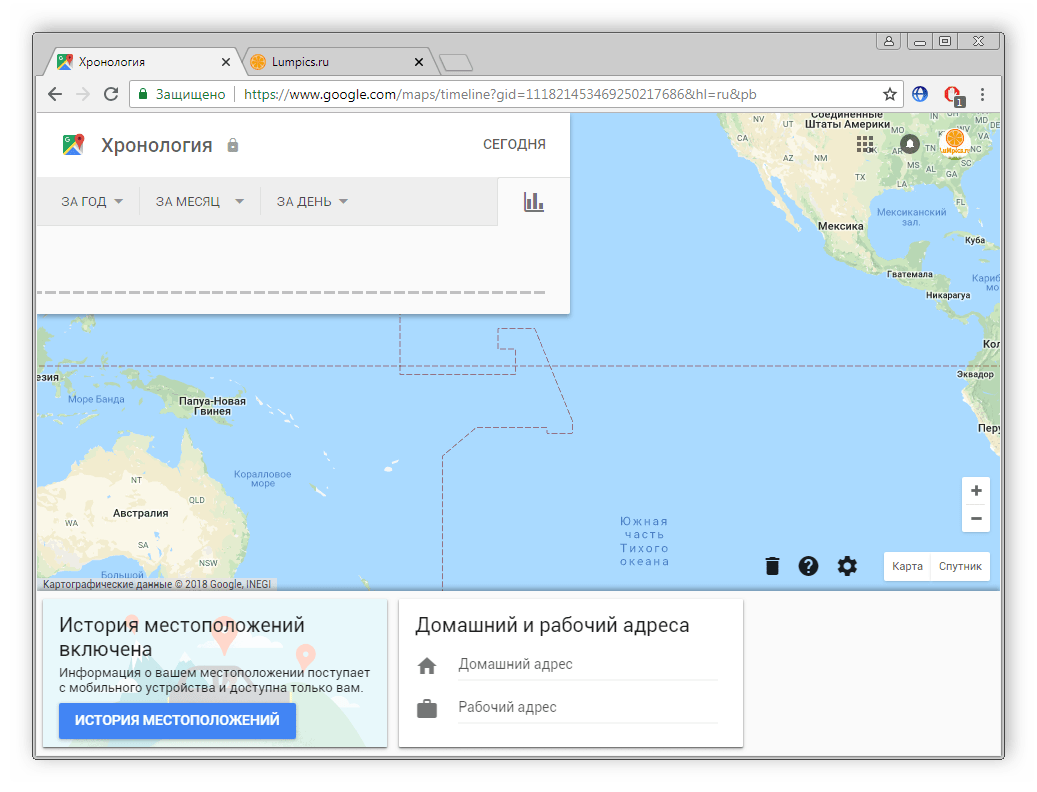
Завдяки цьому сервісу можна побачити місце розташування ноутбука з точністю до метра. Потрібно буде тільки оперативно дістатися до нього і знайти викрадача.
Спосіб 2: соціальні мережі
Зараз практично всі соціальні мережі зберігають історію відвідувань для безпеки власних користувачів. Завдяки такій функції ви можете в будь-який момент подивитися хто, звідки і коли заходив в аккаунт і з якого пристрою. Знайти ноутбук буде просто, якщо грабіжник зайшов на вашу сторінку. Давайте розглянемо принцип отримання інформації про історію відвідувань в популярних соціальних мережах, а почнемо з Однокласники:
- На головній сторінці опустіться вниз, знайдіть меню " Мої налаштування» і перейдіть до нього.
- Тут виберіть розділ " історія відвідувань» .
- У новому меню відобразиться список активності за останні тридцять днів. Знайдіть необхідне підключення, дізнайтеся населений пункт і IP-адресу. Така інформація допоможе слідству в пошуках.
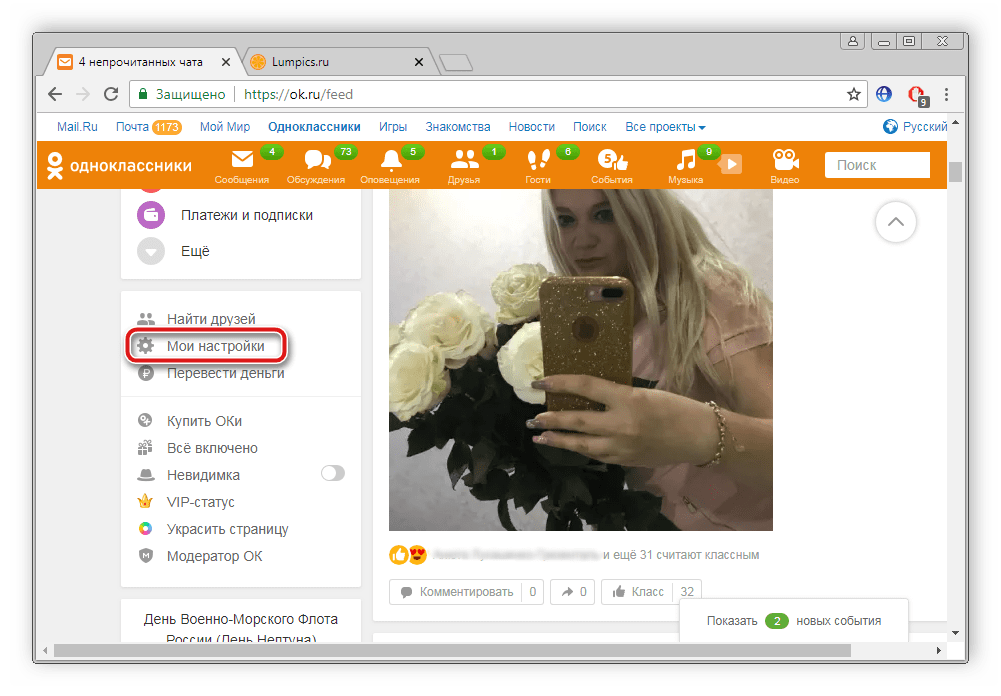
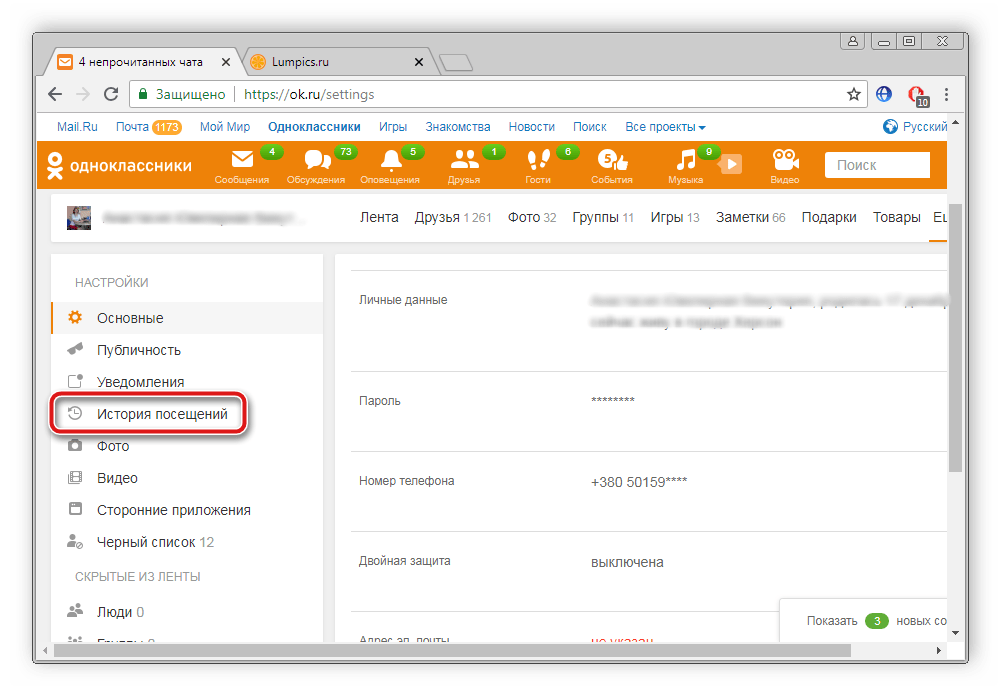
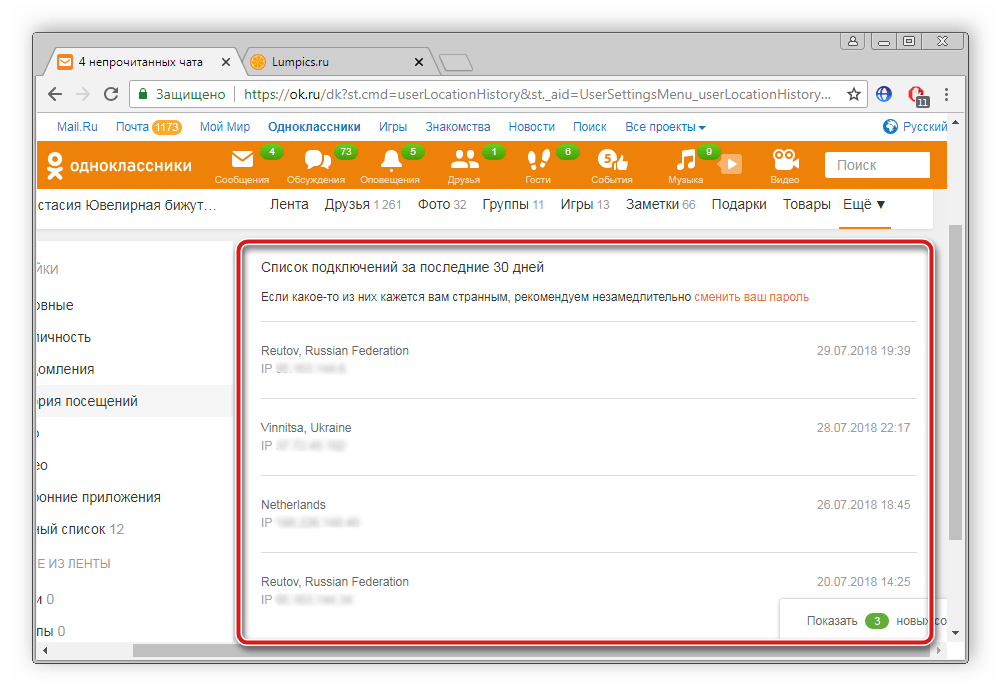
Ще однією дуже популярною соціальною мережею є ВКонтакте. Інформація про розташування пристрою, з якого було здійснено підключення, знаходиться приблизно таким же способом, як і з ОК. просто дотримуйтесь наступної інструкції:
- Торкніться свого аватара вгорі праворуч, щоб відкрити спливаюче меню. У ньому виберіть пункт»Налаштування" .
- Перейдіть до розділу»Безпека" .
- Відкрийте повний список підключень натисканням на " показати історію активності» .
- У новому вікні ви можете відстежити список підключеної техніки, дізнатися приблизне розташування і подивитися IP-адресу.
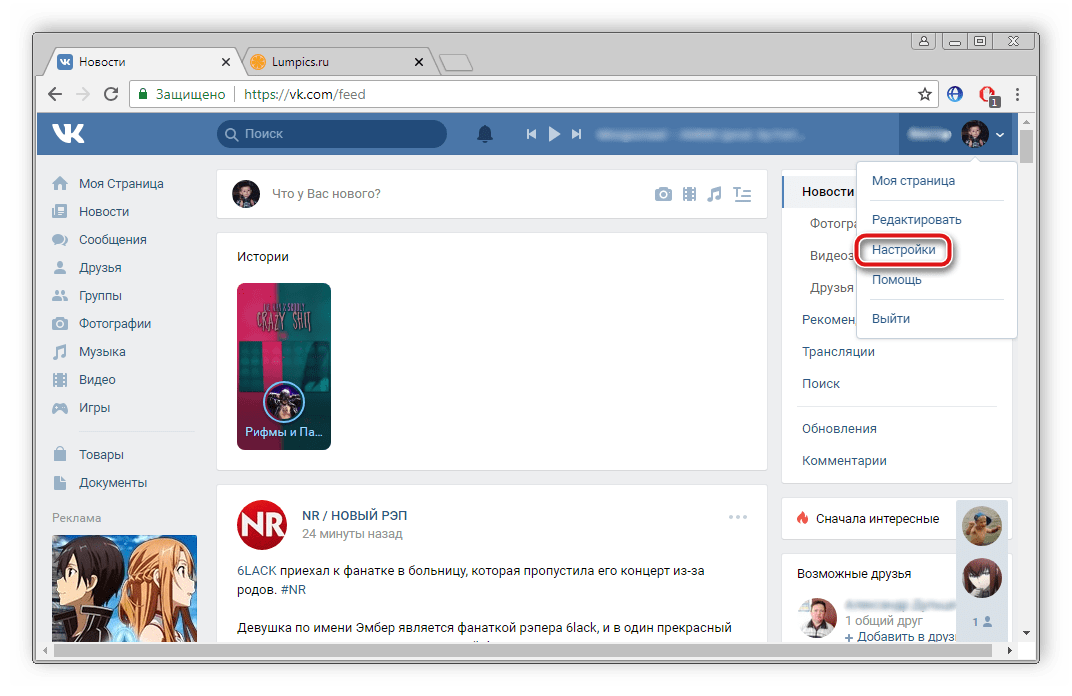
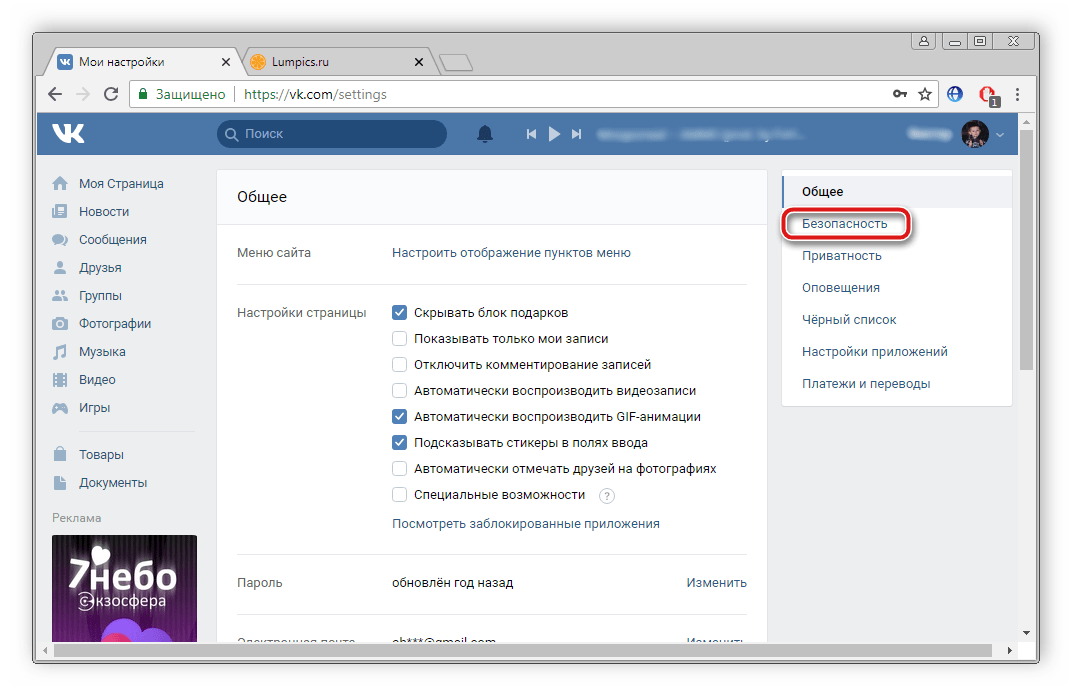
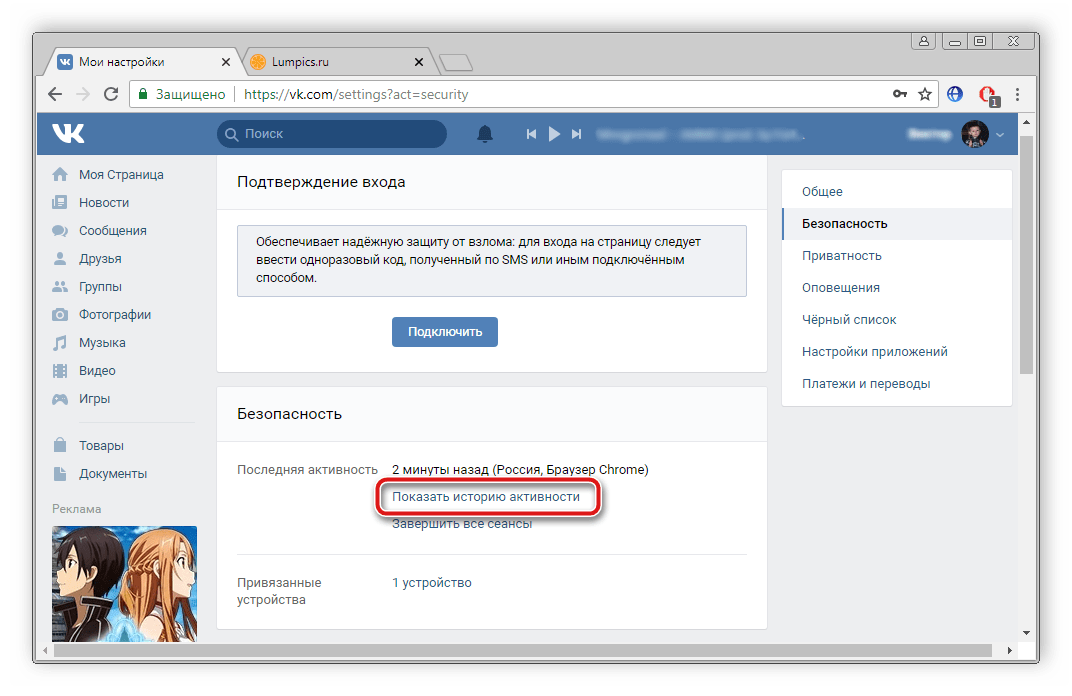
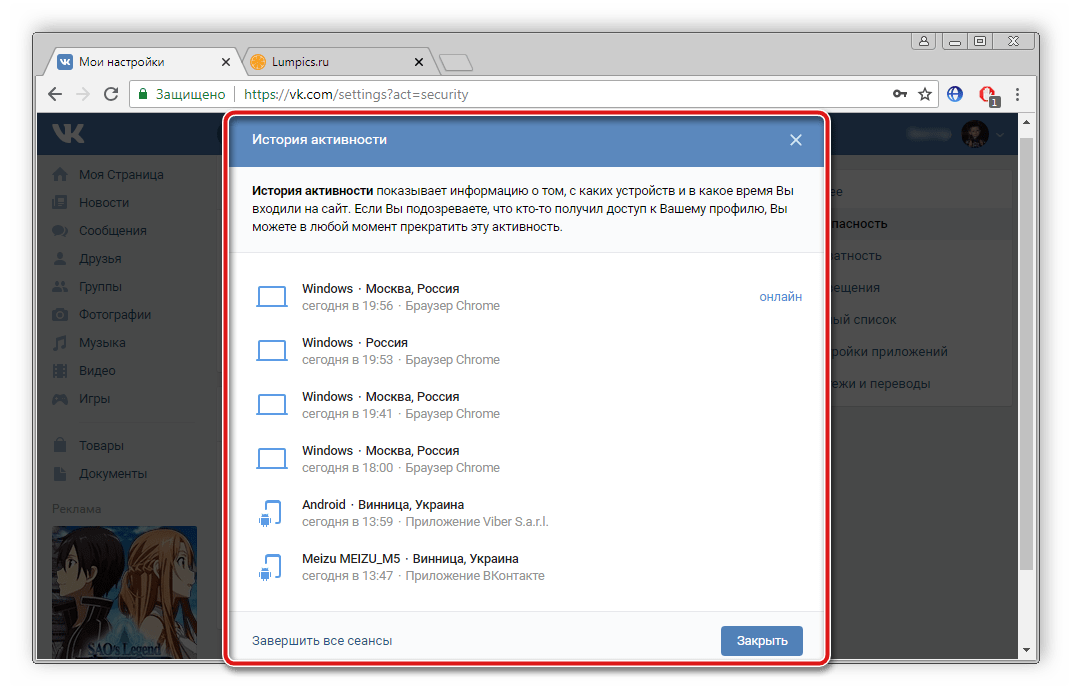
Зараз обертів набирає месенджер Telegram . На комп'ютер він встановлюється у вигляді додатка. Якщо грабіжник зайшов з вашого ноутбука в додаток, то воно відразу визначить його розташування і збереже в історії. Переглянути список останніх активностей можна так:
- Виконайте вхід в аккаунт, відкрийте меню натисканням на значок у вигляді трьох вертикальних смуг.
- Перейдіть до розділу»Налаштування" .
- Виберіть пункт " показати всі сеанси» .
- Відкриється нове вікно, яке покаже всі активні сеанси. Знайдіть необхідний девайс і надайте провайдеру або поліції адресу підключення.
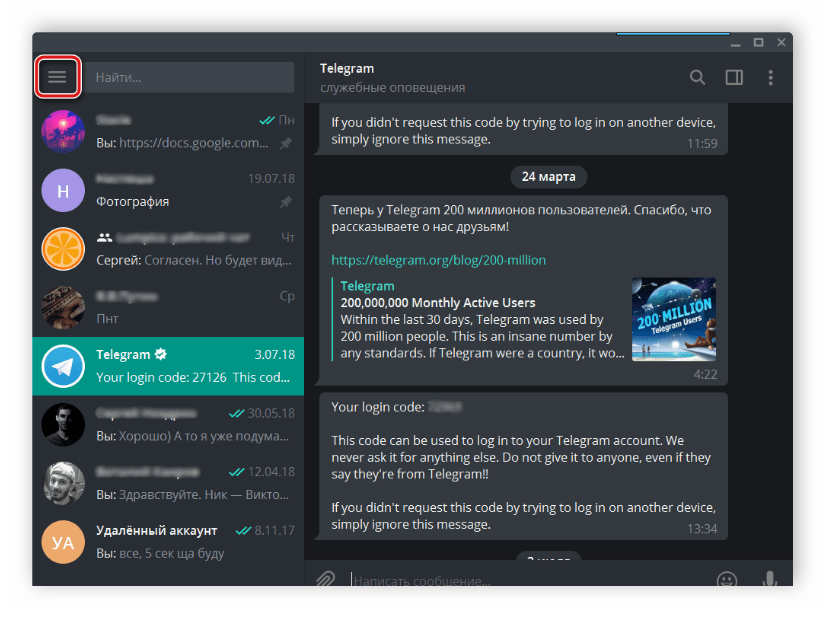
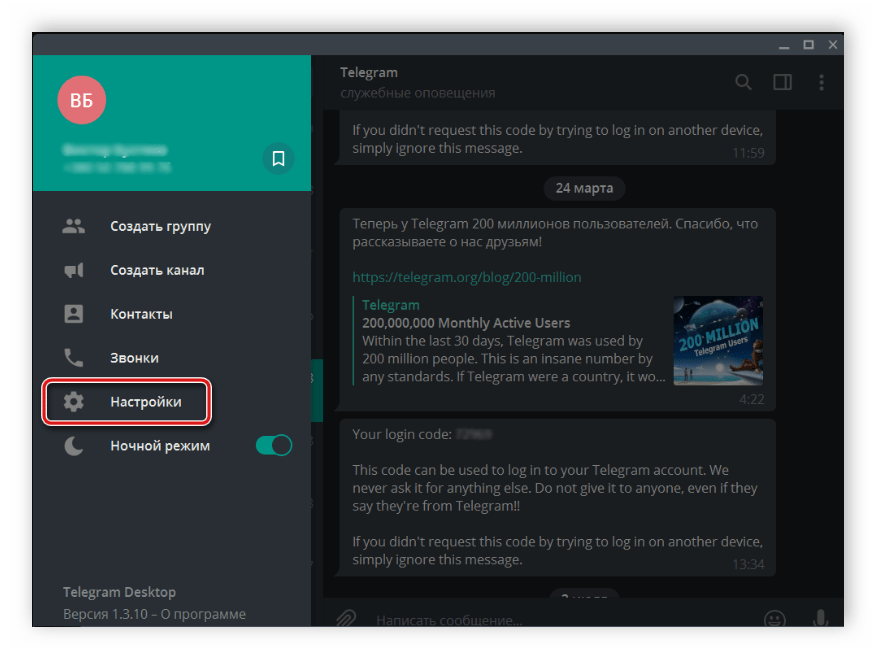
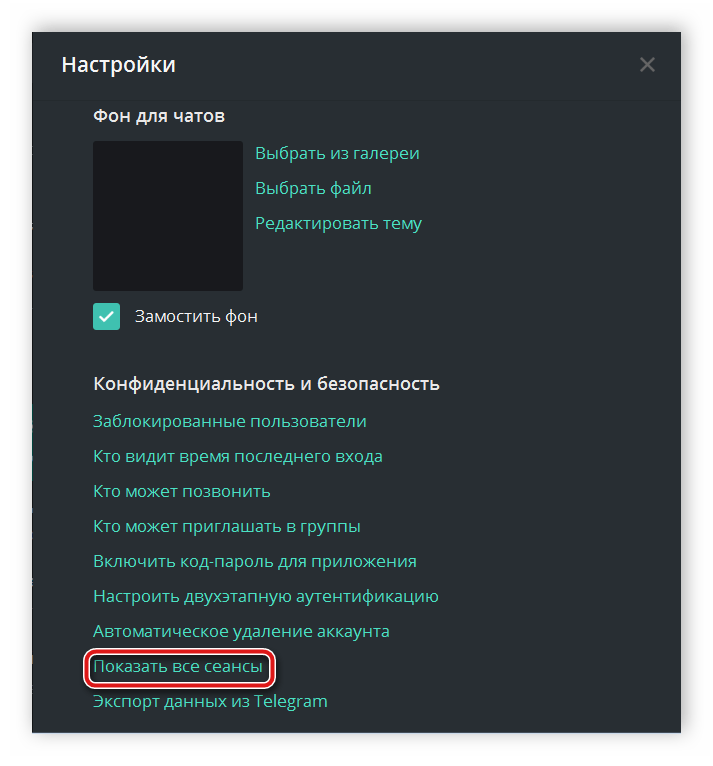
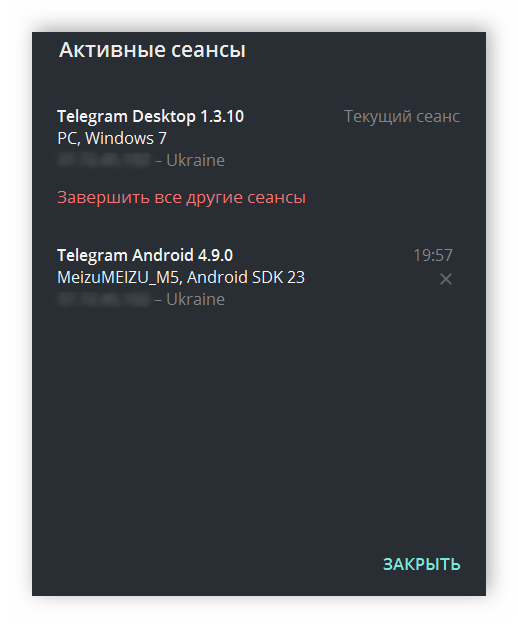
На жаль, Telegram відображає тільки країну підключення, тому пошук грабіжника потрібно проводити через визначення IP-адреси.
При пошуку варто врахувати, що найчастіше IP-адреси є динамічними, тобто, періодично змінюються. Крім цього не завжди відображається точне положення об'єкта на карті, тому процес знаходження пристрою може затягнутися.
Як бачите, в разі крадіжки ноутбука, знайти його можна по сеансах на акаунті Google або в соціальних мережах. Єдина вимога-грабіжник повинен включити переносний комп'ютер і перейти на необхідні сайти або хоча б виконати підключення до Інтернету. В інших ситуаціях знайти пристрій буде набагато складніше.